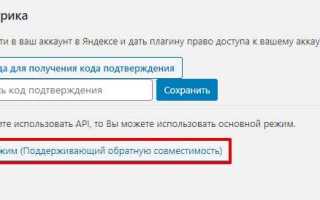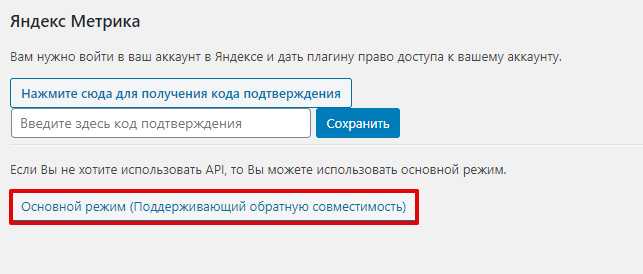
Вставка кода метрики на сайт WordPress – важный шаг для аналитики и отслеживания пользовательских действий. Этот процесс требует внимательности, чтобы не нарушить работу сайта и обеспечить корректное отслеживание данных. Чтобы избежать ошибок и лишних действий, важно знать точные места, где код метрики будет работать наиболее эффективно.
Один из самых популярных способов интеграции метрики – это вставка кода в файл header.php, который отвечает за загрузку данных на страницах сайта. Для этого нужно вставить код непосредственно перед закрывающим тегом </head>. Этот метод работает для большинства систем аналитики, таких как Google Analytics, Яндекс.Метрика и других, обеспечивая корректную загрузку скриптов на всех страницах сайта.
Второй вариант – использование плагинов. Плагины, такие как Insert Headers and Footers или Header Footer Code Manager, позволяют добавить код метрики без необходимости редактировать файлы сайта. Эти плагины обеспечивают удобный интерфейс, который позволяет вставить скрипт как в header, так и в footer сайта, в зависимости от потребностей.
Важно помнить, что метрики можно вставлять не только в header.php, но и в footer.php, если требуется отслеживание событий, происходящих после загрузки основной части страницы. Вставка в footer может помочь снизить нагрузку на сайт, так как код метрики будет загружаться после основных элементов страницы.
Как добавить код метрики в header.php темы WordPress
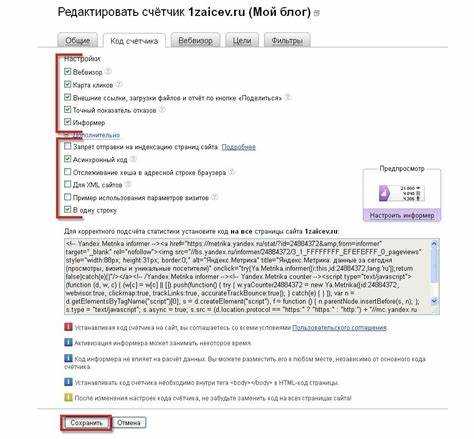
Для добавления кода метрики в файл header.php темы WordPress, выполните следующие шаги:
- Перейдите в панель администратора WordPress.
- Выберите раздел Внешний вид > Редактор тем.
- В списке файлов темы найдите файл
header.phpи откройте его для редактирования. - Вставьте код метрики прямо перед закрывающим тегом
</head>. Это обеспечит загрузку кода метрики на каждой странице сайта.
Пример кода для вставки:
<script type="text/javascript">
(function(m,e,t,r,i,c,a) {
m[i] = m[i] || function()(m[i].a=m[i].a;
m[i].l=1*new Date();
c=e.createElement(t);
a=e.getElementsByTagName(t)[0];
c.src=r;
a.parentNode.insertBefore(c,a);
})(window, document, "script", "https://www.example-metrics.com/script.js", "myMetric");
myMetric("track", "pageview");
</script>
Убедитесь, что код не нарушает структуру вашего header.php файла. После вставки кода сохраните изменения, нажав на кнопку Обновить файл.
Для проверки корректности установки откройте сайт и используйте инструменты разработчика в браузере, чтобы убедиться в загрузке скрипта метрики. Также проверьте, что данные корректно отображаются в вашей системе метрики.
Расположение кода метрики в footer.php для всех страниц

Для того чтобы код метрики, например, Google Analytics или Яндекс.Метрика, был добавлен на все страницы сайта, можно использовать файл footer.php. Это позволит автоматически вставлять код на каждой странице, где подключается данный файл, обеспечивая удобство и универсальность.
1. Откройте файл footer.php. Он находится в папке вашей темы: wp-content/themes/ваша_тема/footer.php.
Пример вставки кода Google Analytics:
3. После внесения изменений сохраните файл. Код будет добавлен ко всем страницам сайта, не требуя дополнительной настройки для каждой из них.
Этот метод удобен для установки и обеспечения работоспособности метрик на всех страницах сайта, без необходимости добавлять код в каждый пост или страницу вручную.
Важно помнить, что любые изменения в файле footer.php могут повлиять на внешний вид или функциональность сайта. Поэтому перед редактированием рекомендуется создать резервную копию файлов темы.
Использование плагинов для вставки кода метрики в WordPress
Существует несколько популярных плагинов, которые могут значительно упростить процесс установки кода метрики. Рассмотрим основные из них:
- Google Site Kit – официальный плагин от Google, который интегрирует различные аналитические инструменты, включая Google Analytics, Google Search Console и Google Tag Manager. Установка и настройка просты, и плагин автоматически вставляет код метрики на все страницы сайта.
- Insert Headers and Footers – легкий в использовании плагин для вставки скриптов в заголовок или футер сайта. Это идеальный вариант для добавления кода метрики, так как не требует дополнительных настроек и работы с темой сайта.
- Header, Footer & Blocks for Elementor – плагин для пользователей конструктора Elementor, позволяющий добавлять метрики прямо через интерфейс конструктора, что упрощает процесс для тех, кто использует Elementor для создания страниц.
- MonsterInsights – один из самых мощных плагинов для интеграции с Google Analytics. Он не только вставляет код метрики, но и предоставляет подробную аналитику прямо в панели управления WordPress, позволяя вам видеть основные метрики сайта без выхода из админки.
- GA Google Analytics – простой и легковесный плагин для интеграции Google Analytics. Он позволяет быстро и без лишних настроек вставить код на сайт и настроить его параметры.
Преимущества использования плагинов для вставки кода метрики:
- Не требуется знание программирования.
- Ускоренная установка и настройка.
- Гибкость в управлении кодами для различных инструментов аналитики.
Однако, несмотря на простоту, важно учитывать несколько моментов при использовании плагинов:
- Не устанавливайте слишком много плагинов, чтобы избежать конфликтов и замедления работы сайта.
- Обновляйте плагины регулярно, чтобы избежать уязвимостей в безопасности.
- Проверяйте совместимость плагинов с вашей версией WordPress перед установкой.
Выбор плагина зависит от ваших потребностей. Если вам достаточно базовой аналитики, вполне подойдет плагин типа Insert Headers and Footers. Для более сложных и детализированных отчетов лучше использовать MonsterInsights или Google Site Kit.
Как вставить код метрики через настройки темы WordPress
Для вставки кода метрики через настройки темы WordPress необходимо следовать простым шагам, не прибегая к установке дополнительных плагинов или редактированию файлов темы вручную.
1. Перейдите в админ-панель WordPress и откройте раздел «Внешний вид» → «Настройки темы» (название может варьироваться в зависимости от вашей темы). Некоторые темы предлагают отдельный пункт для вставки кода метрики, например, «Интеграции» или «SEO-настройки».
2. Найдите поле для ввода кода метрики. В некоторых случаях это может быть специальное поле в разделе «Дополнительные скрипты» или «Custom Scripts». Например, в теме Astra это будет в разделе «Настройки темы» → «Интеграции». Если ваш шаблон предоставляет такой функционал, код метрики нужно вставить в соответствующее поле.
Таким образом, вставка кода метрики через настройки темы – это быстрый и удобный способ интеграции аналитических сервисов в ваш сайт без необходимости редактировать файлы напрямую. Главное – убедитесь, что вставили код в правильное поле и сохранили изменения.
Добавление метрики через настройку виджетов WordPress
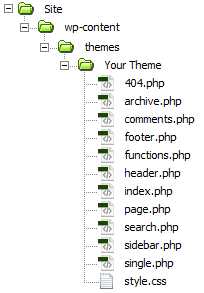
Перейдите в админ-панель WordPress и откройте раздел «Внешний вид» → «Виджеты». Выберите область, в которую нужно вставить код – например, подвал сайта (footer) или боковая панель (sidebar).
Добавьте виджет «Произвольный HTML» в выбранную область. В открывшемся окне вставьте полный код счётчика метрики, полученный из личного кабинета Яндекс.Метрики или другого сервиса.
Сохраните изменения, чтобы код начал работать. Убедитесь, что выбранная область шаблона отображается на всех страницах сайта – только в этом случае метрика будет собирать полную статистику.
Проверьте установку через инструменты разработчика браузера (раздел «Сеть» или вкладка «Элементы») или с помощью расширений, определяющих наличие счётчиков на странице.
Где и как вставить код метрики с помощью Google Tag Manager
Чтобы добавить код метрики через Google Tag Manager на сайт WordPress, необходимо сначала установить и настроить сам GTM. Зарегистрируйтесь в Google Tag Manager, создайте контейнер для вашего сайта и получите два фрагмента кода: один для размещения в <head>, другой сразу после открытия тега <body>.
Перейдите в административную панель WordPress. В разделе «Внешний вид» откройте «Редактор тем» и найдите файл header.php. Вставьте первый фрагмент GTM-кода сразу после тега <head>. Второй фрагмент вставьте сразу после <body> в том же файле или в footer.php, если структура темы не позволяет это сделать в header.php.
После размещения GTM-кода сохраните изменения. Теперь перейдите в интерфейс Google Tag Manager и создайте новый тег. Выберите тип тега, например, «Пользовательский HTML», и вставьте код Яндекс.Метрики или другой нужной системы аналитики. Установите триггер «All Pages», чтобы метрика загружалась на всех страницах сайта.
Опубликуйте изменения в контейнере GTM, нажав кнопку «Отправить». После этого код метрики начнёт работать на сайте через Google Tag Manager без необходимости ручного редактирования файлов темы при последующих обновлениях.
Использование функций child-темы для вставки кода метрики
Для вставки кода метрики через child-тему используется файл functions.php. Это позволяет избежать изменений в основной теме, что обеспечивает сохранность изменений при её обновлении.
Откройте файл functions.php дочерней темы и добавьте следующий код:
add_action('wp_head', 'add_metrika_code');
function add_metrika_code() {
?>
<!-- Код Яндекс.Метрики -->
<script type="text/javascript" >
(function(m,e,t,r,i,k,a);
m[i].l=1*new Date();
k=e.createElement(t),a=e.getElementsByTagName(t)[0],k.async=1,k.src=r,a.parentNode.insertBefore(k,a)})
(window, document, "script", "https://mc.yandex.ru/metrika/tag.js", "ym");
ym(XXXXXXX, "init", {
clickmap:true,
trackLinks:true,
accurateTrackBounce:true
});
</script>
<noscript><div><img src="https://mc.yandex.ru/watch/XXXXXXX" style="position:absolute; left:-9999px;" alt="" /></div></noscript>
<!-- /Код Яндекс.Метрики -->
<?php
}
Замените XXXXXXX на идентификатор счётчика.
Если требуется вставка в нижнюю часть страницы, используйте хук wp_footer вместо wp_head.
if (is_front_page()) {
// вставка кода
}
Изменения вступают в силу сразу после сохранения файла и обновления кэша, если он используется.